三星s4语音控制怎么用
是关于三星Galaxy S4语音控制的详细使用方法及功能介绍,涵盖基础设置、具体应用场景和实用技巧:
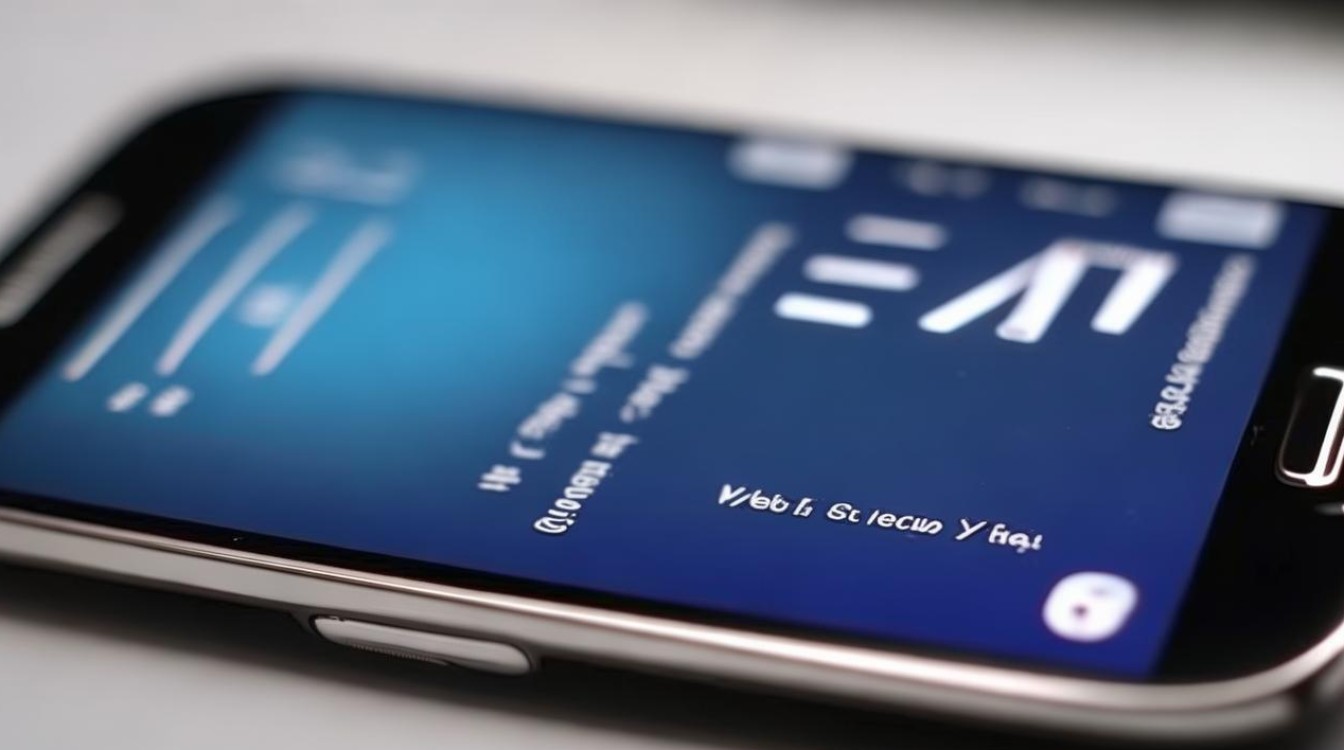
基础设置步骤
- 进入系统设置:在主屏幕上找到并点击“设置”图标(通常表现为齿轮状),这是所有功能配置的起点。
- 定位语音控制模块:依次选择“控制”→“语音控制”,此时会看到该功能的总开关按钮,将右侧滑块开启后,可根据需求勾选特定子功能,启用来电管理、闹钟交互等选项。
- 激活S Voice助手:除了系统级的语音指令外,三星S4还搭载了专属的智能助手S Voice,用户可通过两种方式唤醒它——长按Home键,或者直接说出预设的唤醒词,成功召唤后,便能以自然语言下达各类操作命令。
核心应用场景示例
| 场景类型 | 支持的操作指令 | 实际效果说明 |
|---|---|---|
| 电话接听 | “接听”“拒绝” | 替代物理按键完成通话应答或挂断 |
| 闹钟管理 | “停止”“重响” | 快速关闭正在响铃的闹钟或重新触发提醒 |
| 信息发送 | “发送短信给XXX内容为……” | 自动创建新短信并填充指定文字 |
| 日程提醒 | “添加明天下午三点开会到日历” | 智能化录入事件至内置日程表 |
| 环境查询 | “今天的天气怎么样?”“附近的加油站在哪里?” | 联网获取实时数据并提供导航指引 |
进阶使用建议
- 个性化唤醒词定制:部分版本的系统允许用户修改默认唤醒短语,避免与他人设备混淆,可在S Voice设置中调整此项参数。
- 方言兼容性测试:尽管官方主要针对标准普通话优化识别算法,但实践中发现轻度口音亦能被准确解析,建议首次使用时多尝试几种发音方式验证稳定性。
- 噪音抑制策略:若处于嘈杂环境(如街头、餐厅),适当提高说话音量有助于提升拾音精度,同时确保麦克风孔洞无遮挡物干扰收音质量。
常见问题排查指南
- 功能失效怎么办?检查是否误触了通知栏快捷开关导致临时禁用;重启设备往往能恢复初始状态;更新至最新固件版本解决潜在兼容性问题。
- 响应延迟如何处理?关闭后台占用资源较大的应用程序释放内存;定期清理缓存文件加速处理器运转;校准麦克风灵敏度提高语音信号捕捉能力。
FAQs
Q1: 如果不小心关闭了语音控制功能,如何重新开启?
A: 重复上述基础设置步骤即可,即再次进入“设置”→“控制”→“语音控制”,打开顶部开关并根据需要勾选相应功能项,也可以通过S Voice应用内的设置菜单进行二次确认与激活。
Q2: 在使用语音拨打电话时,为什么有时候无法识别联系人姓名?
A: 此情况可能由两个因素导致:① 手机通讯录中存在同名不同人的现象,需确保目标对象的存储名称具有唯一性;② 发音不够清晰或语速过快造成解析错误,解决办法是放慢语速、加重关键词重读,或尝试用全称代替简称呼叫对方。

通过以上详细的步骤解析与实战技巧分享,相信您已掌握三星S4语音控制的精髓,无论是日常通讯还是生活辅助,合理运用这一功能都将显著提升操作效率和使用体验
版权声明:本文由环云手机汇 - 聚焦全球新机与行业动态!发布,如需转载请注明出处。



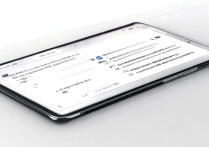
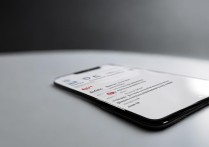
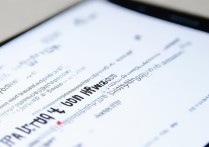






 冀ICP备2021017634号-5
冀ICP备2021017634号-5
 冀公网安备13062802000102号
冀公网安备13062802000102号